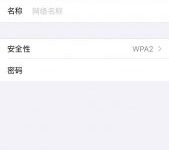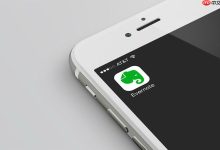iPadOS不支持分屏与画中画同时作为三个独立应用并行,因其多任务设计强调专注与高效,分屏用于双应用并排操作,画中画则让视频浮动播放,二者在系统资源与交互逻辑上存在互斥,旨在避免界面混乱,提升用户体验。

iPad在分屏(Split View)模式下,通常无法直接再额外开启一个画中画(Picture-in-Picture)视频窗口。系统设计上,分屏和画中画是两种独立的多任务处理方式,它们在屏幕空间和资源分配上存在一定的互斥性。这意味着你通常只能选择其一:要么是两个应用并排分屏,要么是一个应用全屏或半屏,同时一个视频以画中画形式浮动在上方。想要“同时开启”严格意义上的三窗口并行(两个分屏+一个画中画),目前iPadOS的架构并不支持。
解决方案
理解iPadOS的多任务处理逻辑是关键。当你希望在iPad上进行多任务操作时,系统提供了几种主要的交互方式,但它们之间并非完全叠加。
1. 分屏(Split View)的使用逻辑: 分屏允许你将两个应用并排显示,各自占据屏幕的一部分。这非常适合需要同时参考资料、撰写文档或进行跨应用拖放操作的场景。
- 如何开启分屏:
- 在任意应用中,从屏幕底部向上轻扫,调出程序坞。按住程序坞中的第二个应用图标,然后将其拖到屏幕的左侧或右侧边缘,直到看到一个分隔条出现,松手即可。
- 或者,如果你已经打开了一个应用,从屏幕顶部向下轻扫,调出多任务菜单(三个小点),选择分屏图标,然后选择另一个应用。
- 局限性: 一旦进入分屏模式,这两个应用就占据了主要的屏幕空间。此时,系统通常不会允许你再开启一个独立的画中画视频窗口。即使有视频正在播放并尝试进入画中画模式,它也可能会自动暂停,或者你需要退出分屏才能让它浮动起来。
2. 画中画(Picture-in-Picture, PiP)的使用逻辑: 画中画主要用于视频播放,它允许视频在一个小窗口中继续播放,而你可以同时操作其他应用。
- 如何开启画中画:
- 在支持画中画的视频播放器中(如Safari中的网页视频、Apple TV应用、YouTube应用等),播放视频时,点击播放器上的画中画图标(通常是一个带箭头的矩形)。
- 或者,直接从视频播放界面向上轻扫回到主屏幕,视频会自动缩小成画中画窗口。
- 局限性: 画中画视频窗口是一个浮动层,它会悬浮在所有其他应用之上。这意味着,当你全屏使用一个应用时,画中画可以完美工作;当你使用分屏时,画中画窗口虽然可以浮动在分屏的两个应用之上,但它并不被视为“第三个”可交互的独立应用,而更像是一个置顶的视频播放器。实际体验中,这可能导致屏幕空间变得非常拥挤,且操作逻辑会有些混乱。更重要的是,某些应用组合下,系统会优先保证分屏的稳定性,从而阻止画中画的开启。
核心观点: iPadOS的设计哲学倾向于“专注”和“高效”,而非“无限叠加”。它鼓励你在特定场景下选择最适合的多任务模式。如果你需要边看视频边操作,画中画是首选;如果你需要两个应用并排工作,分屏更合适。试图强制将两者完美结合,往往会遇到体验上的阻碍。
iPadOS多任务处理的几种模式及其适用场景是什么?
iPadOS在多任务处理方面确实提供了不少灵活性,但并非所有模式都能无缝叠加。理解每种模式的初衷和适用场景,能帮助我们更好地利用iPad的生产力。
1. 分屏(Split View):
- 工作原理:将屏幕一分为二,让两个应用并排运行。你可以调整两个应用占据的屏幕比例。
- 适用场景:
- 资料查阅与撰写: 一边看PDF或网页资料,一边在备忘录或Pages中写报告。
- 翻译或对照: 左边原文,右边翻译工具。
- 跨应用操作: 从照片应用拖拽图片到邮件或信息应用。
- 多任务协同: 比如一边看日历安排,一边回复邮件。
- 个人体验: 我个人觉得分屏在需要“深度”交互的两个应用间非常有用。比如我在写代码时,左边是文档,右边是编辑器,这种并列的视觉信息流让我效率很高。但如果两个应用都需要大量点击或输入,屏幕空间会显得有些局促。
2. 浮窗(Slide Over):
- 工作原理: 一个应用以小窗口形式浮动在另一个全屏或分屏应用之上。你可以随时调出、隐藏或切换浮窗应用。
- 适用场景:
- 快速查阅/回复: 比如在看电影时,突然收到信息,可以快速调出信息应用回复,然后隐藏。
- 临时工具: 计算器、词典等,需要时快速呼出,用完即走。
- 小工具: 备忘录、提醒事项等,可以作为辅助工具。
- 个人体验: 浮窗的优点在于“即时性”和“非侵入性”。它不会打断你当前的主任务,但又提供了一个快速切换的通道。缺点是同一时间只能显示一个浮窗应用,且它总是浮在最上层,有时会遮挡住下面的内容。
3. 画中画(Picture-in-Picture, PiP):
- 工作原理: 视频内容在一个可移动、可缩放的小窗口中持续播放,你可以同时操作其他应用。
- 适用场景:
- 背景播放: 边听播客视频、看新闻,边浏览网页或处理邮件。
- 学习辅助: 边看教学视频,边做笔记或练习。
- 娱乐: 边玩游戏,边看直播。
- 个人体验: 画中画是我用得最多的功能之一,尤其是刷一些技术教程视频时,我可以一边跟着视频操作,一边在终端或IDE里实践。它最大的好处就是“解放了主屏幕”,让视频成为一种辅助信息流。但它也有个小毛病,就是有时候位置不好放,会挡住关键信息,需要频繁拖动。
总结: iPadOS的这些多任务模式各有侧重,它们不是为了让你在一个屏幕上塞满所有东西,而是为了让你在不同场景下,能更流畅、更专注地完成任务。理解这一点,就能避免很多“为什么我不能同时做三件事”的困惑。
为什么iPadOS不允许分屏与画中画同时作为“独立应用”并行?这背后的设计哲学是什么?
这确实是一个很多人在使用iPad时会遇到的疑问,为什么不能像桌面操作系统那样,想开多少窗口就开多少?我觉得这背后有几个核心的设计考量,体现了Apple对移动设备交互的独特理解。

 路由网
路由网